Topp 3 måter å begrense batterilading på en MacBook
Miscellanea / / July 11, 2022
Alle Li-ion- og polymerbatterier har begrenset levetid. Apple MacBook-batteriet er laget av slike materialer, og å lade det 100 prosent mesteparten av tiden vil påvirke batteriets helse i det lange løp. I stedet kan du begrense enhetens ladning til en bestemt prosentandel, redusere batterisykluser og forbedre batterihelsen så vel som levetid. Her er de tre beste måtene å begrense batterilading på en MacBook.

En typisk MacBook-batterierstatning er kostbar for lommeboken din (det kan koste opptil $200). I stedet kan du bruke triksene nedenfor for å begrense batteriladingen, forbedre MacBook-batterihelsen og nyte overlegen batteriutholdenhet.
1. Bruk optimalisert batterilading
De fleste MacBook Air og MacBook Pro-modeller leveres med 1000 ladesykluser. Hver gang MacBook lader til 100 %, teller macOS det som én syklus. Når MacBook-en når 1000 sykluser, vil du merke kortere batterilevetid. Apple introduserte en optimalisert batterilading funksjon på Mac for å redusere batterisyklusene. Her er hvordan du kan bruke det.
Trinn 1: Klikk på Apple-ikonet øverst til venstre.
Steg 2: Åpne Systemvalg-menyen.
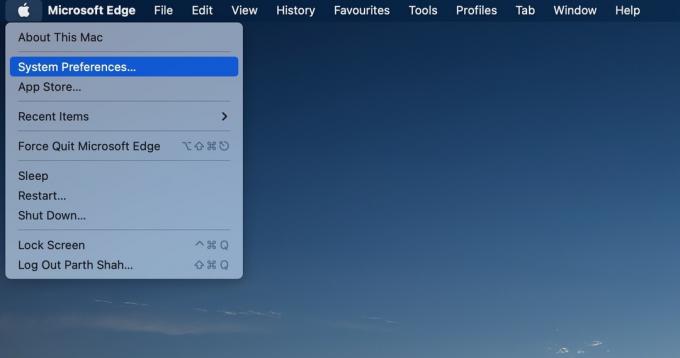
Trinn 3: Åpne Batteri-menyen.

Trinn 4: Velg Batteri fra venstre sidefelt.
Trinn 5: Aktiver hake ved siden av Optimalisert batterilading.
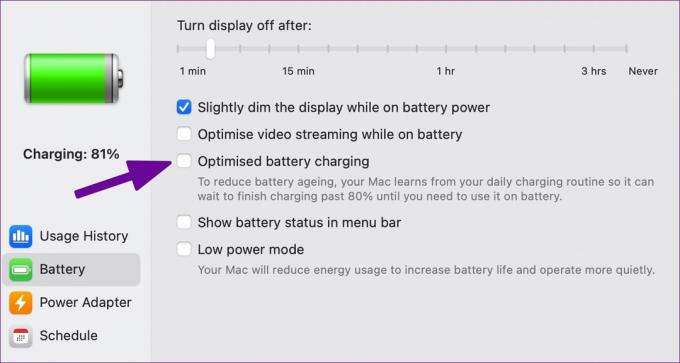
Mac-en din lærer av den daglige laderutinen din, så den kan vente med å fullføre ladingen over 80 prosent. Øvelsen er nyttig for de som holder MacBook koblet til en ekstern skjerm hele tiden. Optimalisert batterilading vil komme i aksjon og begrense ladningen til 80 prosent, noe som reduserer battericellens slitasje.
2. Aldente (tredjepartsapp)
Apples optimaliserte batteriladefunksjon er begrensende på mange måter. Du kan for eksempel ikke begrense batteriladingen til 60 % eller 70 %. Optimalisert batterilading tar også tid å lære bruken din og starter etter to eller tre uker. Her kommer Aldente inn for å tilby flere funksjoner og forbedre MacBooks batterihelse.
Aldente er en av de beste appene for batteriladingsbegrenser for MacBook. Du kan forhindre at MacBook-maskinen lades over en viss prosentandel for å redusere batterislitasjen og øke levetiden. Gå gjennom trinnene nedenfor for å sjekke Aldente i aksjon.
Trinn 1: Last ned Aldente fra den offisielle nettsiden.
Last ned Aldente for Mac
Steg 2: Installer Aldente-appen og åpne den på din Mac.
Trinn 3: Gå til Utseende-menyen og aktiver relevante menylinjeikoner.
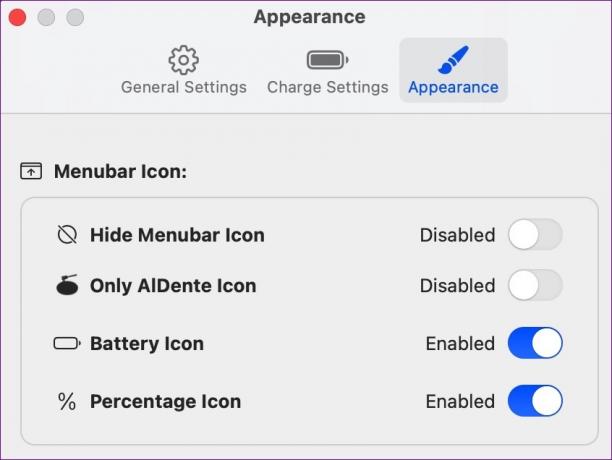
Trinn 4: Velg Aldente-ikonet i menylinjen og spesifiser ladegrensen på din MacBook.
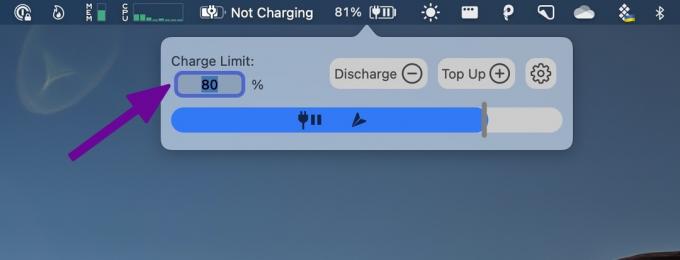
Bortsett fra å begrense batteriladingen på en MacBook, er Aldente stappfull av andre funksjoner. La oss ta en rask titt på dem.
Varmebeskyttelse: Det kan være farlig å lade MacBook ved høy temperatur. Aldente oppdager om MacBook-en din får høy temperatur og deaktiverer lading for å holde den trygg.
Kalibreringsmodus: Du bør ikke holde MacBook-batteriet begrenset til 70–80 % hele tiden. Det kan forstyrre batterikalibreringen. Aldentes kalibreringsmodus vil lade MacBook-batteriet til 100 % månedlig.

Aldente viser også maskinvarebatteriprosent, live statusikoner i menylinjen, muligheten til å slutte å lade i hvilemodus og støtte for mørkt tema. Aldente Pro koster $14 per år eller $29 som et engangskjøp.
3. BatteryStatusShow
BatteryStatusShow er en åpen kildekode Mac-app for å begrense batteriladingen på en MacBook. Du kan sjekke batteritemperatur, syklus og batterilevetid basert på arbeidsflyten din, batteriets helse og begrense ladenivået.
Trinn 1: Last ned BatteryStatusShow fra GitHub.
Last ned BatteryStatusShow på Mac
Steg 2: Installer appen på MacBook og åpne den.
Trinn 3: BatteryStatusShow vises i Mac-menylinjen.

Trinn 4: Velg Endre-knappen ved siden av ladenivået og still inn batteriladingsgrensen.

Trinn 5: Trykk på OK-knappen.
Sjekk gjeldende batteritilstand og syklustelling på MacBook
Nå som du vet hvordan en MacBook-batterisyklus fungerer, følg trinnene nedenfor for å sjekke gjeldende batteritilstand og antall sykluser.
Trinn 1: Klikk på Apple-ikonet øverst til venstre på menylinjen. Velg "Om denne Macen" fra følgende meny.

Steg 2: Åpne System Report fra følgende meny.
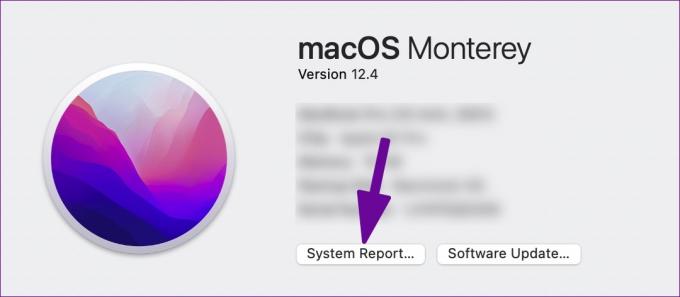
Trinn 3: Velg Power fra venstre sidefelt. Sjekk batteritilstand, maksimal kapasitet og syklusteller under batteriinformasjonsmenyen.

Hold MacBook-batteriets helse i sjakk
Før MacBook-batteriet begynner å bli forringet og gir deg batterilevetid under gjennomsnittet, bør du bruke triksene ovenfor begrense batterilading. Hvilken app velger du fra listen? De fleste GuidingTech-medlemmer bruker Aldente for å få jobben gjort. Del valget ditt i kommentarene nedenfor.
Sist oppdatert 11. juli 2022
Artikkelen ovenfor kan inneholde tilknyttede lenker som hjelper til med å støtte Guiding Tech. Det påvirker imidlertid ikke vår redaksjonelle integritet. Innholdet forblir objektivt og autentisk.

Skrevet av
Parth jobbet tidligere hos EOTO.tech og dekket teknologinyheter. Han er for tiden frilanser hos Guiding Tech og skriver om appsammenligning, veiledninger, programvaretips og triks og dykker dypt inn i iOS-, Android-, macOS- og Windows-plattformer.



